Elaastic permet de confronter les points de vue des élèves sur une question : l’enseignant pose sa question, les élèves y répondent, reçoivent ensuite une série de réponses de leurs camarades pour confronter les différents points de vue. Ils peuvent ainsi réfléchir sur leur propre réponse, et éventuellement l’améliorer – à l’écrit ou à l’oral. L’exercice peut être réalisé en face-à-face ou en distanciel.
Enseignant : |
François Jacquemin Professeur de Lettres Modernes Collège Louis Pasteur 70500 Jussey |
Contexte, durée et classe : |
En classe, pour créer un échange, motiver une réflexion.
En distanciel, pour vérifier ou aider des apprentissages, une compréhension… Privilégier des élèves du cycle 4 en collège (4e ou 3e) ou au lycée. Durée variable : rapide s’il s’agit de confronter les réponses d’une seule question. Plus ou moins long si l’on soumet aux élèves une série de questions. |
Objectifs : |
Amener les élèves à réfléchir sur leur production et à prendre l’opinion d’autrui en considération.
Repérer ce qui, dans une réponse d’autrui, peut permettre de renforcer, améliorer la sienne : travailler l’argumentation et amener à réfléchir sur une question (analyse, bilan…) |
Conditions matérielles : |
Un accès pour chaque élève à l’outil numérique et à Internet : tablette, ordinateur (smartphone éventuellement, mais l’usage d’un vrai clavier est conseillé).
Le professeur devra créer un compte sur elaastic (gratuit) ; les élèves peuvent accéder aux exercices sans créer de compte personnel via le lien communiqué par l’enseignant si celui-ci autorise l’option « sessions anonymes » dans la diffusion de son activité (voir ci-dessous). |
Mise en œuvre : |
Se rendre sur elaastic et créer un compte prof.
(Cliquez sur les images pour les agrandir.) Une fois la diffusion créée, en classe, distribuer aux élèves le premier URL. Pendant que les élèves se connectent, l’enseignant clique sur la flèche verte de lecture de la diffusion et accède au panneau de contrôle. L’activité se déroule alors en 3 phases, que l’enseignant contrôle. C’est lui qui démarre successivement les phases 1, 2 et 3 et y met un terme à chaque fois (lorsque les élèves ont donné leurs réponses).
Si l’enseignant a prévu plusieurs questions, on renouvelle le processus autant de fois que nécessaire.
Alternative : Dans la création de question, on peut envisager de proposer une Question à choix.
|
Résultats : |
A terme, les élèves obtiennent les réponses de leurs camarades qu’ils peuvent confronter afin de réfléchir à la fois
|
| Elaastic est un outil très utile et pratique pour entraîner la réflexion des élèves et leur faire travailler l’argumentation. Il permet de confronter leurs idées et de compléter/améliorer des réponses dans un cadre pourtant individuel et calme, sans échange oral nécessaire.
Au contraire, il peut aussi, après un temps de réflexion calme, être le point de départ d’échanges oraux et de débats. Le site est autant utilisable dans le cadre d’un cours pour approfondir une notion ou découvrir un texte, qu’en AP pour amener les élèves à creuser des connaissances. |
|
| Activité indexée sur Edubase: https://edubase.eduscol.education.fr/fiche/22652 |

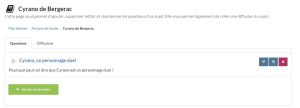
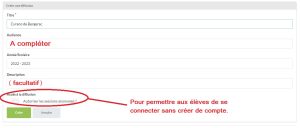
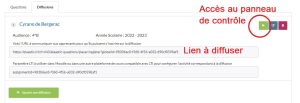
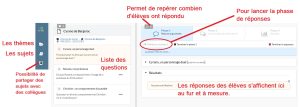
Commentaires récents